วิธีแก้ไขปัญหา ‘iPhone ไม่พร้อมใช้งาน โปรดลองใหม่ใน 15 นาที’
บทนำ
การเจอปัญหากับ iPhone ของคุณอาจทำให้คุณทั้งหงุดหงิดและกังวล ข้อผิดพลาดหนึ่งที่พบได้บ่อยๆ คือข้อความ ‘iPhone unavailable, try again in 15 minutes’ เมื่อเกิดเหตุการณ์นี้ iPhone ของคุณจะไม่สามารถใช้งานได้ช่วงระยะเวลาหนึ่ง มักเกิดความตื่นตระหนกเนื่องจากเกรงว่าอาจสูญหายข้อมูลหรือนั่งนานนับว่าเกิดปัญหาที่ร้ายแรงกว่า โชคดีที่มีวิธีการแก้ไขสถานการณ์นี้ บทความนี้จะช่วยแนะนำคุณว่าทำไมข้อความนี้ถึงปรากฏ ขั้นตอนและวิธีแก้ไขทั้งเบื้องต้นและขั้นสูง และมาตรการป้องกันเพื่อไม่ให้เกิดขึ้นอีกครั้ง

การเข้าใจข้อความ ‘iPhone ไม่สามารถใช้งานได้’
ข้อความ ‘iPhone unavailable, try again in 15 minutes’ มักจะปรากฏหลังจากมีความพยายามในการปลดล็อคอุปกรณ์ที่ไม่สำเร็จหลายครั้ง ฟีเจอร์ความปลอดภัยนี้ถูกออกแบบมาเพื่อปกป้องข้อมูลของคุณจากการเข้าถึงโดยไม่ได้รับอนุญาต เมื่อใส่รหัสผ่านไม่ถูกต้องหลายครั้ง iPhone จะล็อคตัวเองชั่วคราว
วัตถุประสงค์ทันทีของการล็อคนี้คือเพื่อความปลอดภัยและเป็นการเตือนให้คุณจำรหัสผ่านได้ หลังจากรอครบ 15 นาที คุณจะมีโอกาสอีกครั้งในการใส่รหัสผ่านที่ถูกต้อง หากล้มเหลวซ้ำๆ จะขยายระยะเวลาการล็อคออกไปจนกว่า iPhone จะขอการรักษาความปลอดภัยที่เป็นทางการมากขึ้น เช่น การคืนค่าอุปกรณ์
การเข้าใจพื้นฐานนี้จะนำไปสู่ขั้นตอนการแก้ไขปัญหาและวิธีการแก้ไขที่ลึกขึ้น
ขั้นตอนการแก้ไขปัญหาเบื้องต้น
ก่อนที่จะไปถึงวิธีการขั้นสูง เป็นเรื่องดีที่จะเริ่มต้นจากวิธีการที่ง่ายกว่าและไม่ต้องมีการเปลี่ยนแปลงมากนัก นี่คือขั้นตอนที่คุณสามารถทำตามได้:
- รอให้หมดเวลา: วิธีที่ง่ายที่สุดคือรอให้เวลา 15 นาทีหมดไปแล้วลองใส่รหัสผ่านที่ถูกต้องอีกครั้ง
- รีสตาร์ท iPhone: บ่อยครั้งการรีสตาร์ท iPhone สามารถแก้ไขปัญหาเล็กๆ น้อยๆ ได้ นี่คือวิธีการทำ:
- สำหรับ iPhone X หรือรุ่นใหม่กว่า: กดปุ่มด้านข้างและปุ่มปรับระดับเสียงใดๆ ค้างไว้จนกว่าจะแถบเลื่อนปรากฏ แล้วเลื่อนแถบเลื่อนนั้นออก จากนั้นรอ 30 วินาทีเพื่อให้อุปกรณ์ปิดเครื่อง แล้วกดปุ่มด้านข้างอีกครั้งเพื่อเปิดใหม่
- สำหรับ iPhone SE (รุ่นที่ 2), 8, 7 หรือ 6: กดปุ่มด้านข้างค้างไว้จนกว่าจะแถบเลื่อนปรากฏ
- สำหรับ iPhone SE (รุ่นที่ 1) และก่อนหน้านั้น: กดปุ่มด้านบนค้างไว้จนกว่าจะแถบเลื่อนปรากฏ
- ใช้รหัสผ่านที่ถูกต้อง: ตรวจสอบอีกครั้งว่าคุณใส่รหัสผ่านที่ถูกต้องแล้ว บางครั้งเรามักจะสับสนหรือจำสลับกันได้
ขั้นตอนเหล่านี้ควรแก้ไขปัญหาในกรณีส่วนใหญ่ได้ หากไม่เป็นผล คุณจำเป็นต้องใช้วิธีการขั้นสูง
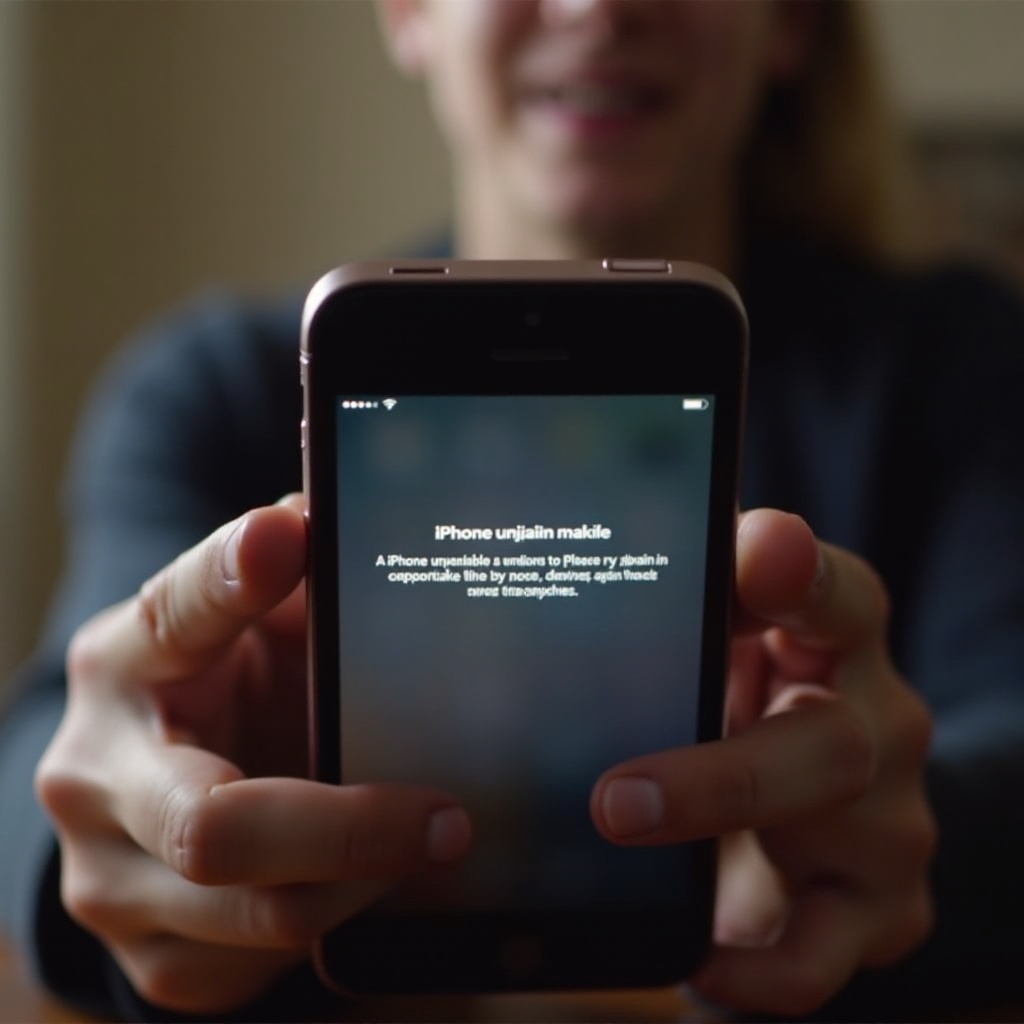
วิธีการขั้นสูงหากขั้นตอนพื้นฐานใช้ไม่ได้ผล
หากขั้นตอนพื้นฐานไม่สามารถแก้ไขปัญหาได้ คุณจะต้องใช้แนวทางที่ละเอียดขึ้น:
- ใช้ Find My iPhone:
- ไปที่ iCloud.com และเข้าสู่ระบบด้วย Apple ID ของคุณ
- เลือกตัวเลือก ‘Find My iPhone’
- คลิกที่ iPhone ของคุณจากรายการอุปกรณ์
-
เลือก ‘Erase iPhone’ วิธีนี้จะลบข้อมูลทั้งหมด แต่ควรให้คุณสามารถตั้งค่าอุปกรณ์ใหม่ได้
-
คืนค่า iPhone ผ่าน iTunes:
- เชื่อมต่อ iPhone ของคุณกับคอมพิวเตอร์
- เปิด iTunes (บน Windows หรือ macOS รุ่นเก่า) หรือ Finder (บน macOS Catalina หรือใหม่กว่า)
- เลือก iPhone ของคุณเมื่อปรากฏ
-
คลิก ‘Restore iPhone’ วิธีนี้จะคืนค่าอุปกรณ์ของคุณให้เป็นค่าเริ่มต้นจากโรงงาน
-
โหมด DFU:
- เชื่อมต่อ iPhone กับคอมพิวเตอร์และเปิด iTunes/Finder
- กดปุ่มเพิ่มเสียงแล้วปล่อยทันที
- กดปุ่มลดเสียงแล้วปล่อยทันที
- กดปุ่มด้านข้างค้างไว้จนกว่าหน้าจอจะเป็นสีดำ
- กดปุ่มด้านข้างค้างไว้และกดปุ่มลดเสียงพร้อมกันเป็นเวลา 5 วินาที
- ปล่อยปุ่มด้านข้างแต่ยังคงกดปุ่มลดเสียงจนกว่า iPhone ของคุณจะปรากฏใน iTunes/Finder
โหมด DFU อาจจะซับซ้อนเล็กน้อยแต่ก็มีประโยชน์สำหรับการคืนค่าระดับลึก
การแก้ไขถาวรและมาตรการป้องกัน
เพื่อให้แน่ใจว่าเรื่องนี้จะไม่เกิดขึ้นอีกครั้ง ลองพิจารณามาตรการป้องกันดังนี้:
- การสำรองข้อมูลเป็นประจำ: การสำรองข้อมูล iPhone ของคุณเป็นประจำโดยใช้ iCloud หรือ iTunes สามารถช่วยคุณหลีกเลี่ยงการสูญหายทางข้อมูลได้
- อัพเดตซอฟต์แวร์: ทำให้ iPhone ของคุณอัพเดทอยู่เสมอด้วยเวอร์ชั่น iOS ล่าสุดเพื่อประโยชน์ด้านความปลอดภัยที่ดีขึ้น
- รหัสผ่านที่แข็งแกร่งแต่จดจำได้: ใช้รหัสผ่านที่แข็งแกร่งแต่คุณสามารถจำได้ ลองใช้ Face ID หรือ Touch ID
- หลีกเลี่ยงการพยายามผิดซ้ำๆ: แทนที่จะคาดเดารหัสผ่านหลายๆ ครั้ง รอและพยายามจำรหัสผ่านเพื่อหลีกเลี่ยงการถูกล็อค
การดำเนินมาตรการเหล่านี้จะช่วยให้คุณหลีกเลี่ยงสถานการณ์ล็อคในอนาคตและเพิ่มความปลอดภัยโดยรวม

บทสรุป
การเจอข้อความ ‘iPhone unavailable, try again in 15 minutes’ อาจจะทำให้คุณประหม่า แต่การเข้าใจเหตุผลและมีคู่มือขั้นตอนการแก้ไขปัญหาจะช่วยให้คุณอุ่นใจขึ้น โดยการปฏิบัติตามวิธีการเหล่านี้ คุณสามารถเรียกคืนการเข้าถึง iPhone ของคุณได้อย่างรวดเร็วและมีมาตรการป้องกันปัญหานี้ในอนาคตได้
คำถามที่พบบ่อย
ฉันจะป้องกันไม่ให้ iPhone ของฉันใช้งานไม่ได้อีกได้อย่างไร?
การป้องกันไม่ให้ iPhone ของคุณใช้งานไม่ได้อีกนั้นเกี่ยวข้องกับการตั้งรหัสผ่านที่คุณจำง่ายและรักษาให้ปลอดภัย ใช้ Touch ID หรือ Face ID เพื่อลดความจำเป็นในการป้อนรหัสผ่านและลดโอกาสของความพยายามในการปลดล็อกที่ล้มเหลวหลายครั้ง สำรองข้อมูล iPhone ของคุณอย่างสม่ำเสมอเพื่อให้หากมีปัญหาเกิดขึ้น คุณสามารถกู้คืนข้อมูลของคุณได้
ข้อมูลของฉันปลอดภัยหรือไม่หากฉันได้รับข้อความ ‘iPhone ใช้งานไม่ได้’?
ใช่ ข้อมูลของคุณยังคงปลอดภัย ข้อความ ‘iPhone ใช้งานไม่ได้’ เป็นฟีเจอร์รักษาความปลอดภัยที่ออกแบบมาเพื่อปกป้องข้อมูลของคุณจากการเข้าถึงโดยไม่ได้รับอนุญาต หลังจากช่วงเวลารอ คุณสามารถลองป้อนรหัสผ่านของคุณอีกครั้ง หากคุณต้องการกู้คืน iPhone ของคุณ ให้แน่ใจว่าคุณมีการสำรองข้อมูลล่าสุดเพื่อกู้คืนข้อมูลของคุณ
ฉันควรติดต่อ Apple Support หรือไม่หากปัญหายังคงอยู่?
หากปัญหายังคงอยู่แม้จะลองทำตามขั้นตอนการแก้ไขปัญหาทั้งหมดแล้ว การติดต่อ Apple Support เป็นความคิดที่ดี พวกเขาสามารถเสนอความช่วยเหลืออย่างมืออาชีพและอาจจำเป็นต้องตรวจสอบปัญหาฮาร์ดแวร์หรือซอฟต์แวร์ที่เป็นปัจจัยที่ทำให้เกิดการล็อก

